Entregar Relatórios Utilizando o Serviço Email Delivery no Oracle Cloud Infrastructure
Pode utilizar o serviço Email Delivery no Oracle Cloud Infrastructure para entregar relatórios.
Se não tiver acesso à Consola do Oracle Cloud Infrastructure, peça ao seu administrador do Oracle Cloud Infrastructure que lhe forneça acesso.
- Na Consola do Oracle Cloud Infrastructure, configure o Email Delivery.
- Entre em sessão na sua conta Oracle Cloud com permissões para configurar o Email Delivery.
- Na Consola do Oracle Cloud Infrastructure, clique em
 no canto superior esquerdo.
no canto superior esquerdo. - Clique em Serviços do Programador. Em Integração de Aplicações, clique em Email Delivery.
- Opcional: Configure o domínio de email que pretende utilizar.
Este é o domínio que pretende utilizar para o endereço de email do remetente aprovado e não pode ser um domínio de fornecedor de caixa de correio público, tal como gmail.com ou hotmail.com.
- Clique em Remetentes Aprovados.
- Na página Criar Remetentes Aprovados, configure um remetente aprovado para o endereço de email De que pretende utilizar para enviar mensagens de email através do servidor de correio.
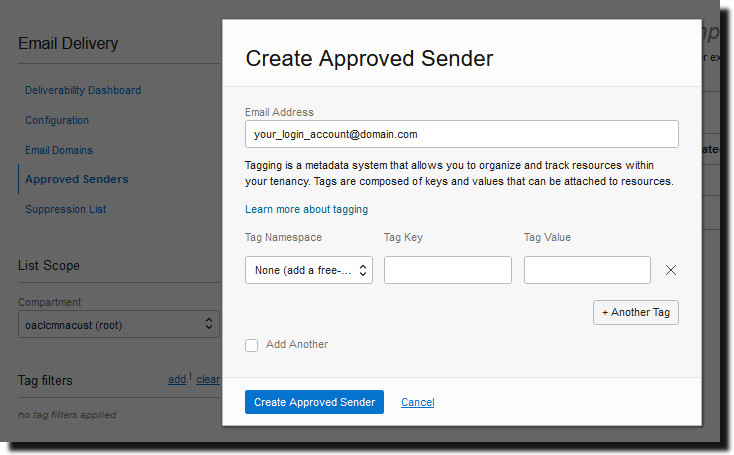
Consulte a documentação do Oracle Cloud Infrastructure para obter detalhes. Consulte Gerir Remetentes Aprovados.
- Clique em Configuração, em seguida, tome nota do Endpoint Público, da Porta (587) e da Transport Layer Security (TLS) utilizados na ligação.
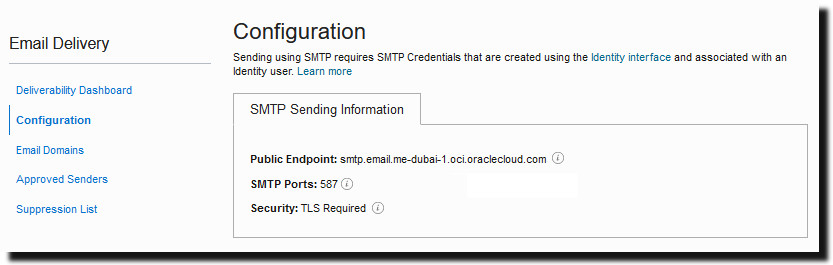
Consulte a documentação do Oracle Cloud Infrastructure para obter detalhes. Consulte Configurar a ligação de SMTP.
- Se ainda não o fez, clique na ligação Interface de Identidade para navegar até às suas páginas de Identidade e, em seguida, clique em Gerar Credenciais de SMTP para gerar as credenciais de SMTP para si ou para outro utilizador com permissões para gerir o email.
Introduza uma Descrição, tal como Credenciais do Oracle Analytics Cloud, e clique em Gerar Credenciais de SMTP.
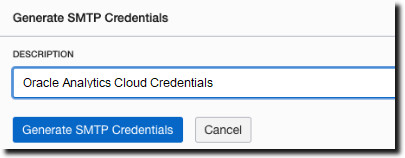
Copie o Nome de Utilizador e a Senha para os seus registos.
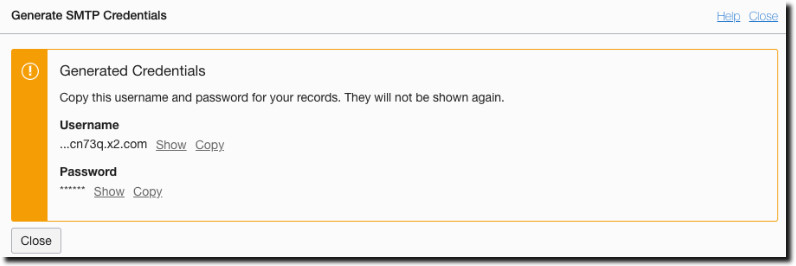
Consulte a documentação do Oracle Cloud Infrastructure para obter detalhes. Consulte Gerar credenciais de SMTP para um utilizador.
- No Oracle Analytics Cloud, acrescente uma ligação ao servidor de email.
- Na página Administração, em Entrega, selecione Email e, em seguida, clique em Acrescentar Servidor.
- Introduza o nome do servidor de email (nome do host do serviço Email Delivery).
- Introduza o número da porta e as credenciais de SMTP (nome de utilizador e senha).
- Selecione o método de ligação restrita.
- Na secção Controlo de Acesso, anule a seleção de Público.
- A partir da lista Perfis de Grupo Disponíveis, selecione um ou mais perfis de grupo aos quais pretende fornecer acesso ao canal de entrega e clique em Deslocar para os acrescentar à lista Perfis de Grupo Permitidos.
- Clique em Testar Ligação.
- Clique em Aplicar.
- Configure a notificação da entrega.
- Na página Administração, em Entrega, selecione Configuração de Entrega.
- Introduza valores para Endereço de Email e Endereço de Email de Notificação de Entrega.
- Opcional: Introduza valores para Assunto da Notificação de Êxito, Assunto da Notificação de Aviso, Assunto da Notificação de Falha e Assunto da Notificação de Ignorado.
As tarefas concluídas utilizam o assunto da notificação adequado dependendo do estado da tarefa.
- Anule a seleção de Utilizar Definições do Proxy do Sistema.
- Configure as tarefas de separação para entregar relatórios utilizando o servidor de email.
Atualize as consultas de separação para especificar o Email como o canal de entrega em
DEL_CHANNELe forneça o endereço "De" emPARAMETER3. - Teste a entrega do relatório.
- Agende uma tarefa para enviar um relatório por email utilizando o servidor de email.
- Na página Detalhes do Histórico de Tarefas, verifique o estado da tarefa.